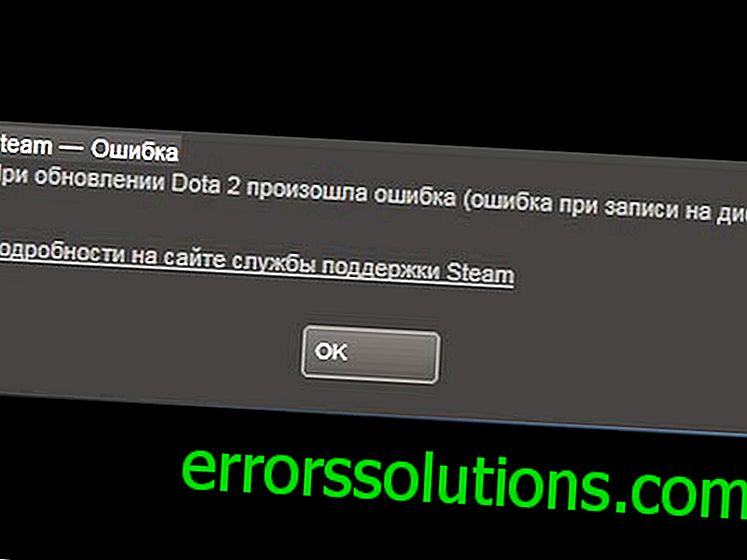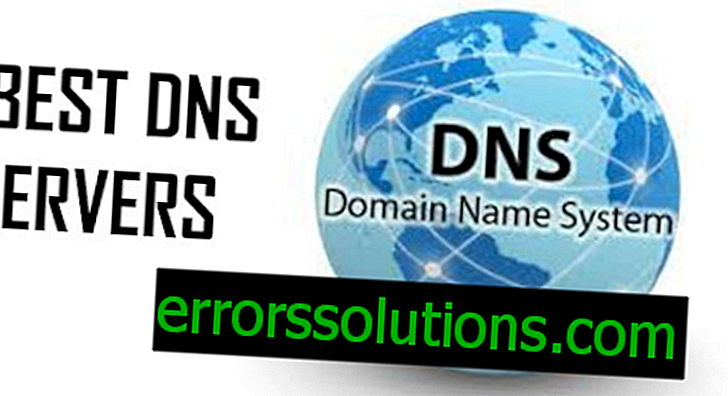기사
“유휴 시간 초과로 인해 VSS가 종료되고 있습니다”를 수정하는 방법?
“이벤트 뷰어”시스템 구성 요소에서“유휴 시간 초과로 인해 VSS가 종료되고 있습니다”라는 메시지가 표시 될 수 있습니다. 일반적으로 사용자는 시스템에서 Windows 볼륨의 섀도 복사 서비스가 비활성화 된 이유를 이해하려고 할 때이 메시지를 보게됩니다.
일반적으로 다음과 같은 두 가지 이유로 "유휴 시간 초과로 인해 VSS가 종료되고 있습니다"라는 메시지가 나타납니다.
- VSS 서비스가 수동으로 시작되도록 설정되어 있습니다.
- 시스템 파일 손상.
아래에서 살펴볼 두 가지 입증 된 방법을 사용하여이 문제를 해결할 수 있습니다.
"유휴 시간 초과로 인해 VSS가 종료되고 있습니다"제거

방법 번호 1 VSS 서비스 설정 조정
볼륨 섀도 복사본 서비스가 사용자 시스템에서 수동으로 시작되도록 설정된 경우 "유휴 시간 초과로 인해 VSS가 종료되고 있습니다"라는 메시지가 나타납니다. 이 서비스의 속성을 열고 자동으로 시작되도록 설정해야합니다. 이렇게하려면 다음을 수행하십시오.
- Windows + R을 누릅니다.
- 빈 줄에 "services.msc"를 쓰고 Enter를 누릅니다.
- 목록에서 섀도 복사본 볼륨 서비스를 찾아 마우스 왼쪽 버튼으로 두 번 클릭하십시오.
- 실행 유형 드롭 다운 메뉴에서 "자동"값을 선택하십시오.
- "적용"및 "확인"버튼을 클릭하십시오.
- 컴퓨터를 다시 시작하십시오.
"이벤트 뷰어"로 이동하여 "유휴 시간 초과로 인해 VSS 서비스가 종료되고 있습니다"라는 메시지가 사라 졌는지 확인하십시오.
방법 №2 시스템 파일 복원
아주 드문 경우이지만, 오늘 고려 된 문제는 이전에 손상된 Windows 시스템 파일로 인해 나타날 수 있습니다. 이를 확인하기 위해 SFC 및 DISM 유틸리티를 실행하면 충분합니다. 다음 일련의 단계를 시도하십시오.
- Windows + R을 누릅니다.
- “cmd”를 입력하고 Ctrl + Shift + Enter를 누르십시오.
- 다음 두 명령을 실행하십시오.
- Dism.exe / 온라인 / 정리 이미지 / scanhealth;
- Dism.exe / 온라인 / 정리 이미지 / restorehealth;
- PC를 다시 시작하고 "이벤트 뷰어"에 오류가 있는지 확인하십시오.
- 문제가 여전히 존재하면 두 번째 단계와 같이 명령 행을 다시여십시오.
- "sfc / scannow"명령을 작성하고 Enter를 누르십시오.
- 유틸리티가 작동을 마치고 PC를 다시 시작하십시오.
이 자료가 "다운 타임으로 인해 VSS가 종료되고 있습니다."결정에 도움이 되었기를 바랍니다.